
Introdução
Os laptops HP EliteBook são bem avaliados por sua confiabilidade e desempenho poderoso, tornando-os uma escolha principal para profissionais de negócios, estudantes e gamers. No entanto, muitos usuários enfrentam o problema do laptop entrar automaticamente em modo de suspensão ou desligar quando a tampa é fechada. Isso pode ser disruptivo, afetando seu fluxo de trabalho, reuniões ou atividades de jogo. Neste guia, exploraremos como você pode ajustar as configurações de energia padrão para garantir que seu HP EliteBook permaneça ativo mesmo quando a tampa estiver fechada.

Entendendo as Configurações de Energia Padrão
Normalmente, quando você fecha a tampa do seu HP EliteBook, ele entra em modo de suspensão ou hibernação. Essas configurações têm a finalidade de conservar energia, aumentando a longevidade da bateria quando seu laptop não está em uso ativo. No entanto, há momentos em que esse recurso automático pode ser mais inconveniente, especialmente se você está executando tarefas em segundo plano ou downloads pendentes. Vamos guiá-lo através do processo para ajustar essas configurações de acordo com suas necessidades.
Personalizando as Configurações de Fechamento de Tampa no HP EliteBook
Para gerenciar a resposta do seu laptop quando a tampa estiver fechada, você precisará modificar as configurações de energia no Windows.
Acessando o Menu de Opções de Energia
- Clique no ícone da bateria localizado na barra de tarefas.
- Selecione ‘Configurações de energia e suspensão’.
- Navegue até o link ‘Configurações de energia adicionais’ para acessar mais opções detalhadas de energia.
Modificando as Ações de Fechamento de Tampa
- Na janela Opções de Energia, selecione ‘Escolher o que fechar a tampa faz’ no menu à esquerda.
- Você encontrará opções tanto para ‘Na bateria’ quanto para ‘Conectado’. Escolha sua configuração preferida:
- Selecione ‘Não fazer nada’ se desejar que o laptop permaneça totalmente operacional.
- Escolha ‘Suspender’ para entrar em um estado de baixa energia sem desligar.
- Opte por ‘Hibernar’ se estiver se afastando por um período mais longo e quiser salvar sua sessão.
- Escolha ‘Desligar’ para desligar completamente o laptop quando fechado.
Salvando e Testando Suas Configurações
- Clique em ‘Salvar alterações’ para garantir que suas novas configurações sejam aplicadas.
- Teste suas configurações fechando e reabrindo a tampa do seu laptop para confirmar que o comportamento alinha-se com sua intenção.
Dicas Adicionais para Gestão de Energia
A gestão eficaz de energia vai além de apenas ajustar as configurações da tampa. Aqui estão maneiras adicionais para melhorar o desempenho do seu HP EliteBook.
Usando o Assistente de Suporte HP
- Baixe e instale o Assistente de Suporte HP no site oficial da HP.
- Utilize-o para atualizações automáticas, diagnósticos do sistema e verificações da saúde da bateria.
Equilibrando Desempenho e Vida Útil da Bateria
- Selecione um plano de energia escolhendo ‘Equilibrado’ para harmonizar o desempenho com a eficiência da bateria.
- Opte pelo modo ‘Economia de Energia’ quando maximizar a vida útil da bateria for sua prioridade.
Agendando Verificações de Manutenção Regulares
- Periodicamente, limpe os arquivos do sistema para manter a velocidade e evitar desempenho lento.
- Mantenha os drivers e firmware do seu dispositivo atualizados para uma experiência sem interrupções.
Resolvendo Problemas Comuns de Configuração de Energia
Se suas configurações ajustadas não estiverem funcionando como esperado, aqui estão maneiras de solucionar problemas potenciais.
Configurações Não Sendo Salvas
- Confirme que você clicou em ‘Salvar alterações’ no menu Opções de Energia.
- Certifique-se de que sua conta de usuário possui privilégios administrativos necessários para fazer alterações no sistema.
Mensagens de Erro ao Ajustar Planos de Energia
- Reinicie seu sistema e tente as alterações novamente.
- Verifique se há atualizações do Windows que possam corrigir erros ou falhas existentes que afetam as configurações de energia.
Restaurando Configurações Padrão
- Navegue de volta para Opções de Energia e clique em ‘Restaurar configurações padrão para este plano’ se precisar redefinir para as configurações originais.
Explorando Opções de Configuração Avançadas
Se mudanças básicas não atenderem às suas necessidades, configurações avançadas podem oferecer controle superior.
Ajustes pela Linha de Comando
- Abra o Prompt de Comando como administrador.
- Utilize comandos ‘powercfg’ para ajustar mais precisamente as configurações de gestão de energia.
Usando Ferramentas de Terceiros para Controle Aprimorado
- Considere software como BatteryCare ou Advanced SystemCare para ganhar funcionalidades adicionais de gestão de energia.

Aplicações Práticas e Cenários de Usuário
Diferentes usuários requerem configurações diferentes com base em seus contextos de uso.
Configurações para Profissionais de Negócios
Mantenha-se produtivo configurando o laptop para permanecer ativo durante apresentações e reuniões, mesmo com a tampa fechada.
Otimizações para Gamers
Evite interrupções durante sessões de jogo configurando a ação de fechamento da tampa para ‘Não fazer nada’, garantindo uma jogabilidade contínua.
Configurações para Estudantes
Uma configuração de ‘Suspender’ é benéfica para conservar a vida da bateria durante longas palestras e sessões de estudo onde fontes de energia podem não estar disponíveis.
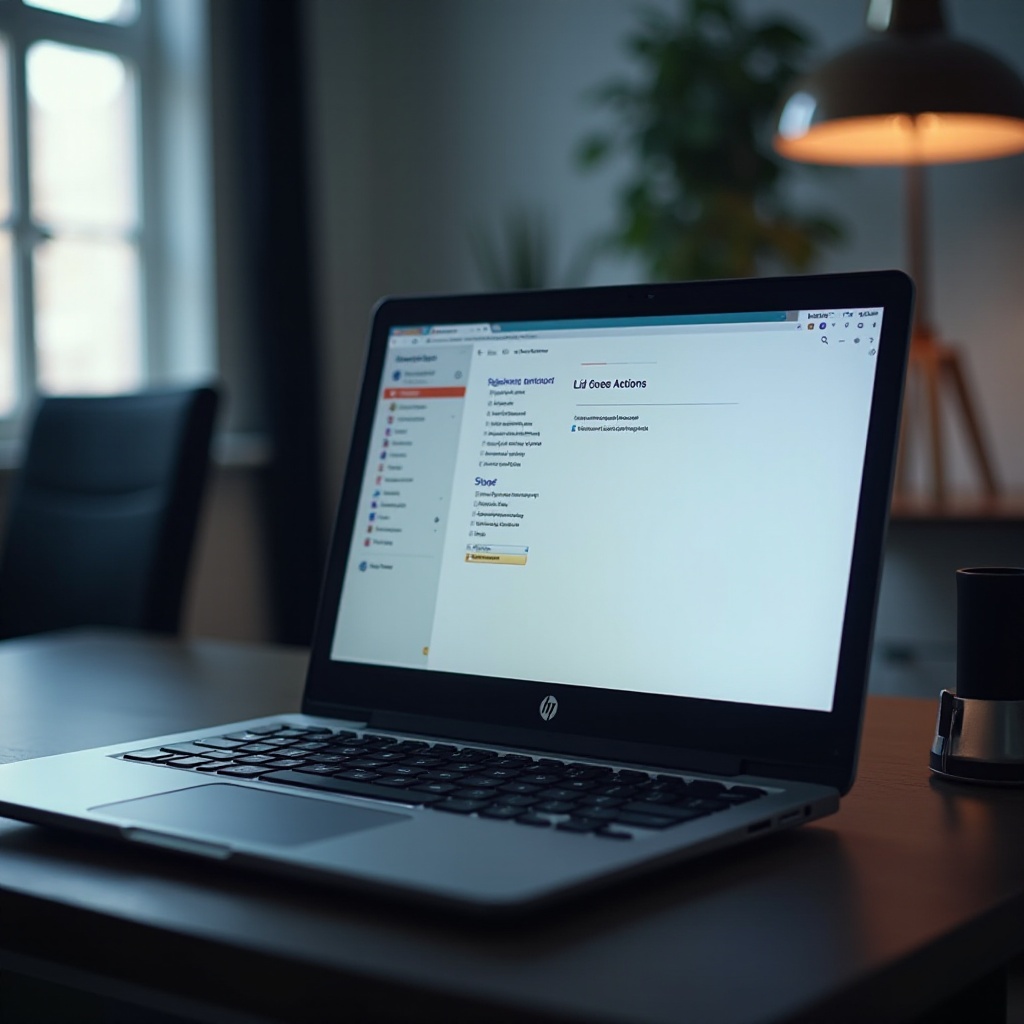
Conclusão
Ao implementar esses ajustes simples, você pode personalizar seu HP EliteBook para evitar desligamentos desnecessários, aumentando tanto a produtividade quanto a conveniência. Seja você um usuário de negócios, gamer ou estudante, essas configurações podem ser adaptadas para atender às suas necessidades de estilo de vida de forma eficiente.
Perguntas Frequentes
Por que meu HP EliteBook desliga quando fecho a tampa?
Fechar a tampa ativa as configurações padrão de modo de economia de energia, geralmente definidas para Suspender ou Hibernar.
Posso personalizar as configurações da tampa do laptop em outros modelos HP?
Sim, a maioria dos laptops HP permite que os usuários alterem as configurações de ação da tampa através do menu Opções de Energia.
Como posso restaurar as configurações padrão de fechamento da tampa no meu HP EliteBook?
Vá para o menu Opções de Energia e selecione ‘Restaurar configurações padrão para este plano.’ Salve as alterações para aplicar.
